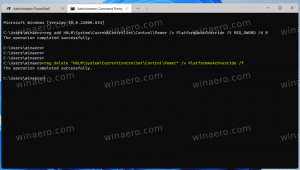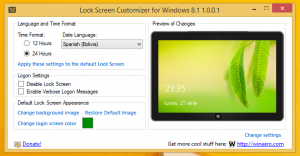كيفية مسح ذاكرة التخزين المؤقت وملفات تعريف الارتباط في Google Chrome
Chrome هو متصفح ويب مفتوح المصدر شائع متاح لجميع الأنظمة الأساسية الرئيسية. إذا كان لبعض صفحات الويب سلوك غير متوقع في هذا المتصفح ، يمكنك محاولة مسح ذاكرة التخزين المؤقت وملفات تعريف الارتباط. دعونا نرى كيف يمكن القيام بذلك.
الإعلانات
Google Chrome هو متصفح الويب الأكثر شيوعًا والموجود لجميع الأنظمة الأساسية الرئيسية مثل Windows و Android و لينكس. يأتي بمحرك عرض قوي يدعم جميع معايير الويب الحديثة. في وقت كتابة هذه السطور ، أحدث إصدار من المتصفح هو Chrome 63 (انظر سجل التغيير الخاص به).
لمسح ذاكرة التخزين المؤقت وملفات تعريف الارتباط في Google Chrome، قم بما يلي.
- افتح متصفح جوجل كروم.
- انقر فوق زر القائمة (الزر الأخير بثلاث نقاط على اليمين في شريط الأدوات).
- ستظهر القائمة الرئيسية. انقر فوق إعدادات.
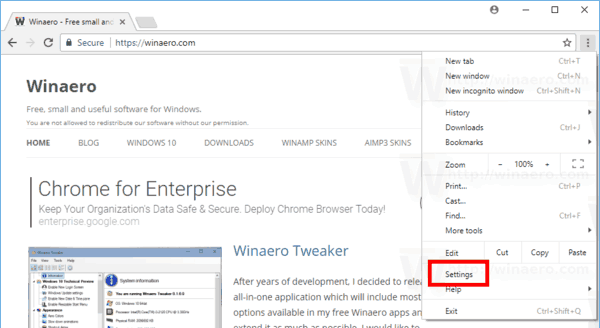
- في إعدادات، اضغط على متقدم الارتباط في أسفل اليمين.

- على اليمين ، قم بالتمرير لأسفل إلى ملف الخصوصية والأمن قسم وانقر على إعدادات المحتوى حلقة الوصل.
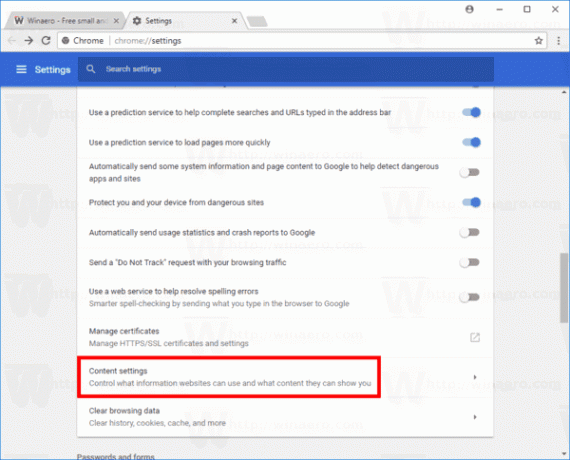
- في الصفحة التالية ، انقر فوق ملف بسكويت حلقة الوصل.
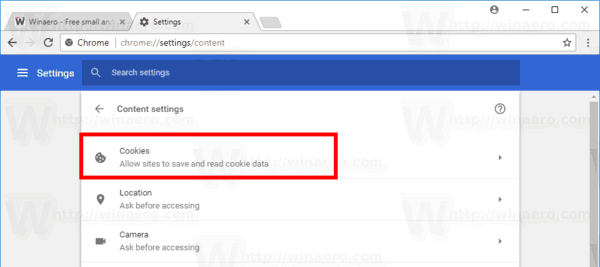
- الآن ، انقر فوق الارتباط See aجميع ملفات تعريف الارتباط وبيانات الموقع.

سيؤدي هذا إلى فتح ملف جميع ملفات تعريف الارتباط وبيانات الموقع صفحة. الآن ، قم بما يلي.
امسح جميع ملفات تعريف الارتباط لجميع المواقع في Chrome
- افتح ال ملفات تعريف الارتباط وبيانات الموقع صفحة.
- لمسح جميع ملفات تعريف الارتباط لجميع المواقع في Chrome ، انقر فوق الزر حذف الكل.
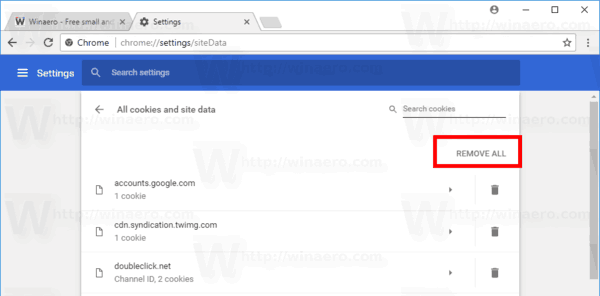
احذف جميع ملفات تعريف الارتباط الخاصة بموقع ويب معين في Chrome
- افتح ال ملفات تعريف الارتباط وبيانات الموقع صفحة.
- انقر فوق أيقونة سلة المهملات بجوار عنوان الويب الخاص بالموقع.

احذف ملفات تعريف الارتباط الفردية لموقع ويب معين في Chrome
- افتح ال ملفات تعريف الارتباط وبيانات الموقع صفحة.
- انقر فوق الموقع المطلوب في القائمة. ستظهر ملفات تعريف الارتباط المتاحة للموقع.
- انقر فوق الزر X بجوار اسم ملف تعريف الارتباط الذي تريد إزالته.

انتهيت! ستتم إزالة ملفات تعريف الارتباط المحددة من المتصفح. انقر فوق الزر "تم" لإغلاق صفحة إعدادات المحتوى في Google Chrome.
كيفية مسح ذاكرة التخزين المؤقت في جوجل كروم
- افتح جوجل كروم.
- اكتب النص التالي أو انسخه والصقه في شريط العناوين:
chrome: // settings / clearBrowserData - في ال محو بيانات التصفح الحوار ، حدد الصور والملفات المخزنة مؤقتًا وتحديد المطلوب النطاق الزمني.

- اضغط على امسح البيانات زر.
انتهيت!
تلميح: يوجد اختصار لوحة مفاتيح خاص لفتح ملف محو بيانات التصفح الحوار. صحافة كنترول + تحول+ ديل على لوحة المفاتيح لفتحه مباشرة! تحقق أيضًا من علامة التبويب المتقدمة الخاصة بها ، والتي تعرض عدد العناصر التي يمكن إزالتها بشكل فردي.
الآن ، حاول إعادة تحميل صفحة الويب المعطلة إذا كان لديك واحدة. يجب أن تعود إلى طبيعتها.
هذا كل شيء.
مقالات ذات صلة:
- كيفية مسح ذاكرة التخزين المؤقت وملفات تعريف الارتباط في Opera
- كيفية مسح ذاكرة التخزين المؤقت وملفات تعريف الارتباط في Firefox
- امسح ذاكرة التخزين المؤقت وملفات تعريف الارتباط في Microsoft Edge